
时间:2020-10-31 08:03:54 来源:www.win10xitong.com 作者:win10
我们在以前的教程中,也说过Win10全屏看视频任务栏不隐藏的问题,我们经过一些访问发现其实很多用户都遇到了Win10全屏看视频任务栏不隐藏的问题,那我们应当怎么处理呢?小编直接给出操作步骤:1、右键点击任务栏空白处,在打开的菜单项中,选择任务管理器;2、按 Ctrl + Shift + Esc 组合键,也是可以快速打开任务管理器的,进程下面找到并右键点击Windows 资源管理器,打开的菜单项中,选择重新启动就彻底解决这个问题了。接下来我们就一起来看看Win10全屏看视频任务栏不隐藏详细的具体操作本领。
方法/步骤:
1、右键点击任务栏空白处,在打开的菜单项中,选择任务管理器;
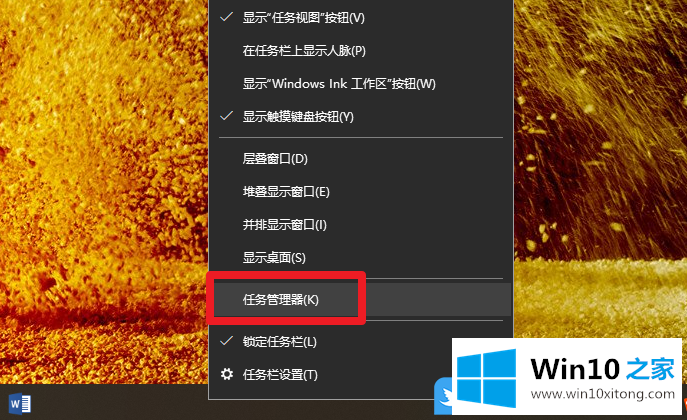
2、按 Ctrl + Shift + Esc 组合键,也是可以快速打开任务管理器的,进程下面找到并右键点击Windows 资源管理器,打开的菜单项中,选择重新启动;
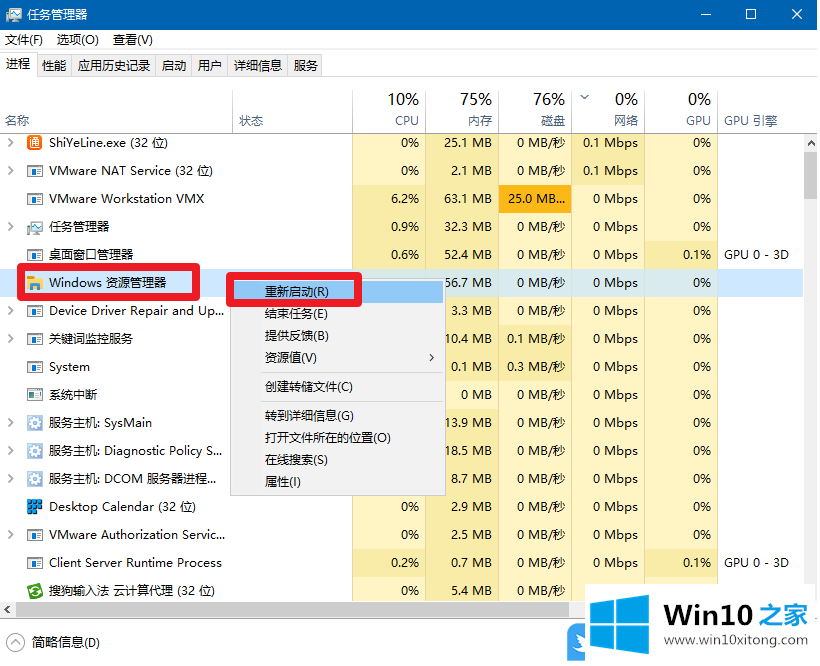
3、或者选中Windows 资源管理器后,点击下方的重新启动也可以;
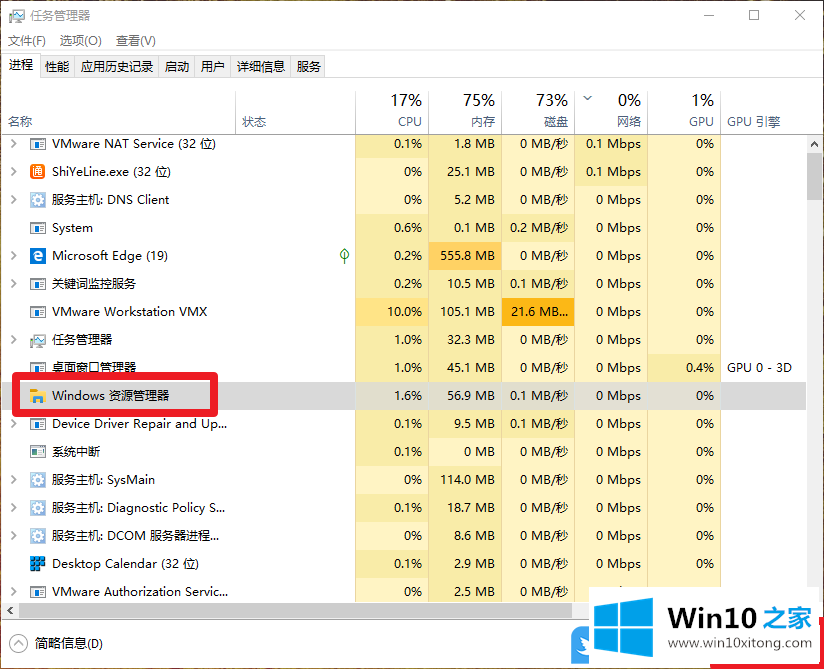
4、普通情况下,重新启动Windows 资源管理器后,这个问题就不会出现了
以上就是Win10全屏看视频任务栏不隐藏|Win10全屏还有任务栏文章。
对大家造成困扰的Win10全屏看视频任务栏不隐藏问题是不是根据本文提供的方法得以解决了呢?要是大家还有更多的问题需要解决,那就快快的关注本站吧。